I løpet av de siste årene har de fleste datamaskiner blitt forhåndsinstallert med minst 4 GB minne, og en endring som må gjøres med den mengden RAM, er at du trenger å kjøre riktig versjon av Windows for å dra nytte av det. Som standard kan ingen versjoner av Windows bruke mer enn omtrent 3 GB RAM med mindre det er 64-biters utgave av operativsystemet. Det er tredjeparts hacks for å tvinge en 32-biters versjon av Windows til å bruke mer minne, men de er vanskelige å bruke og ikke helt pålitelige.
32-biters og 64-bitersversjoner av Windows har hver pluss- og minuspoeng, 32-biters er bedre på minnebruk, er mindre kresen med usignerte drivere og har også bedre kompatibilitet med eldre og visse typer programvare, for eksempel noen sikkerhetsapplikasjoner. En 64-biters Windows kan bruke alt minnet datamaskinen din har installert, og spesifikke applikasjoner kan øke hastigheten ytterligere under 64-biters via optimaliseringer. Det er gyldige grunner til at du ønsker å oppgradere 32bit Windows 7 til 64-bit, og også nedgradere fra 64-bit ned til 32-bit, det handler mest om hvordan du vil bruke datamaskinen.
Det er ikke vanskelig å konvertere fra en versjon til en annen, men det er heller ikke så enkelt som å sprette i Windows DVD og trykke på en knapp fordi du må installere all programvaren din på nytt. Før du starter noe, er det lurt å ta sikkerhetskopi av alle viktige data . En enkel måte er å lage en fullstendig Windows 7-bildesikkerhetskopi, slik at du kan gjenopprette den i tilfelle noe skulle gå galt. Alternativt er det mange kvalitetsalternativer som Macrium Reflect. Windows Easy Transfer-verktøyet kan også ta sikkerhetskopi av dokumenter, e-postmeldinger, mediefiler og favoritter for rask gjenoppretting. Gå til Start> Alle programmer> Tilbehør> Systemverktøy for å åpne Windows Easy Transfer og følg instruksjonene for å lage en sikkerhetskopi.

Det er et par ting du trenger å vite om å bytte Windows-versjoner mellom 32-bit og 64-bit. For det første kan du ikke installere en annen utgave av Windows på nytt enn det du har installert for øyeblikket. Hvis du for eksempel bruker Home Premium, må du installere Home Premium på nytt. Å installere på annen maskinvare eller en annen datamaskin ved å bruke denne guiden vil deaktivere Windows, og du må aktivere manuelt på nytt fra COA-klistremerket. Forsikre deg også om at maskinvaren har de aktuelle driverne tilgjengelig, spesielt ved å flytte til 64-biters, da det kan være spesifikke 64-biters drivere å laste ned.
Med mindre du har en Windows 7 DVD fra en forhandler, må du enten laste ned og brenne riktig utgave ISO for dine behov eller fjerne ei.cfg filen fra en ISO fil du allerede har for å lage en universell utgave av Windows 7 installasjonen plate. Heldigvis har vi dekket hvordan du laster ned Windows 7 ISO-bilder fra en offisiell kilde før. Når du har en ISO, kan den enten brennes til en DVD eller skrives til en USB-flash-stasjon for å gjøre det litt raskere å installere det på nytt. For de mer eventyrlystne brukerne og for enkelhets skyld er det også metoder for å lage en alt-i-ett 32-biters og 64-biters installasjonsplate.
Her vil vi vise deg to forskjellige måter å installere Windows 7-systemet på nytt. Den første måten fungerer hvis du går fra en 64-bit Windows 7 til 32-bit fordi det kan gjøres litt annerledes. Den andre veien går fra 32-bit til 64-bit.
Sikkerhetskopiere Windows Aktiveringsdata
Før du migrerer til en annen arkitektur, må du ta sikkerhetskopi av aktiveringsdataene slik at systemet ditt raskt kan aktiveres uten at du trenger internett, telefon eller produktnøkkel fra COA-klistremerket. Det er to måter å gjøre dette på:
Metode nr. 1
Vi har tidligere diskutert et verktøy som heter ABR (Activation Backup and Restore) som er i stand til å sikkerhetskopiere og gjenopprette aktiveringsdataene fra Windows Vista og Windows 7. Denne metoden kan brukes hvis du vet at Windows er forhåndsinstallert fra OEM-produsenten ( som Dell, HP Asus) og har ikke blitt installert manuelt.
1. Last ned ABR Beta og kjør ABRbeta.exe, den vil trekke ut filene til en ny ABR-mappe. Forsikre deg om nå eller etter trinn 3 for å kopiere ABR-mappen til en USB-flash-enhet eller en annen partisjon, slik at den er tilgjengelig etter installering på nytt.
2. Kjør activation_backup.exe fra ABR-mappen, og den vil lage to nye filer, backup-cert.xrm-ms og backup-key.txt i ABR-mappen. Trykk Enter for å lukke ABR. Den sikkerhetskopierte produktnøkkelen er ikke den samme som nøkkelen på Windows COA-klistremerket og er produsentspesifikt, noe som er normalt.
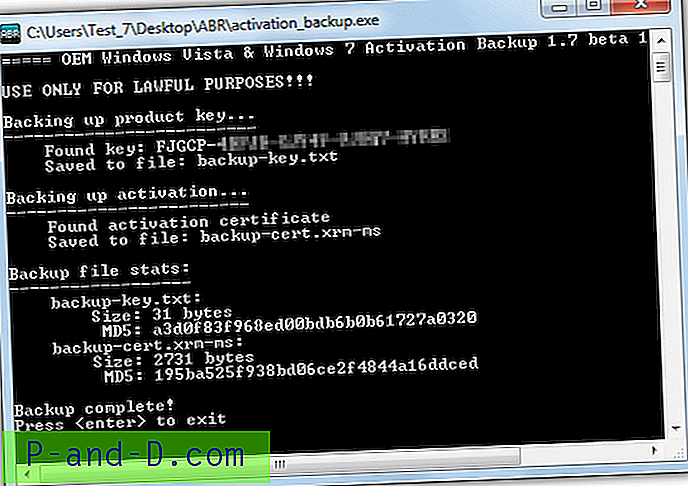
Metode nr. 2
Denne andre aktiverings-sikkerhetskopimetoden er mer universell fordi det ikke spiller noen rolle om du har et OEM-forhåndsinstallert system, du aktiverte over internett eller at du måtte bruke telefonen. Det er også en tilleggsbonus at aktiveringsdata for Office 2010/2013 også kan sikkerhetskopieres. Verktøyet er et vi har snakket om før og heter Advanced Tokens Manager.
1. Last ned Advanced Tokens Manager, og pak ut zip-filen. Forsikre deg om nå eller etter trinn 3 for å kopiere den ekstraherte Advanced Tokens Manager-mappen til en USB-flash-stasjon eller en annen harddisk slik at den er tilgjengelig senere.
2. Kjør Advanced Tokens Manager.exe, klikk på Activation Backup og les og godta advarselen.
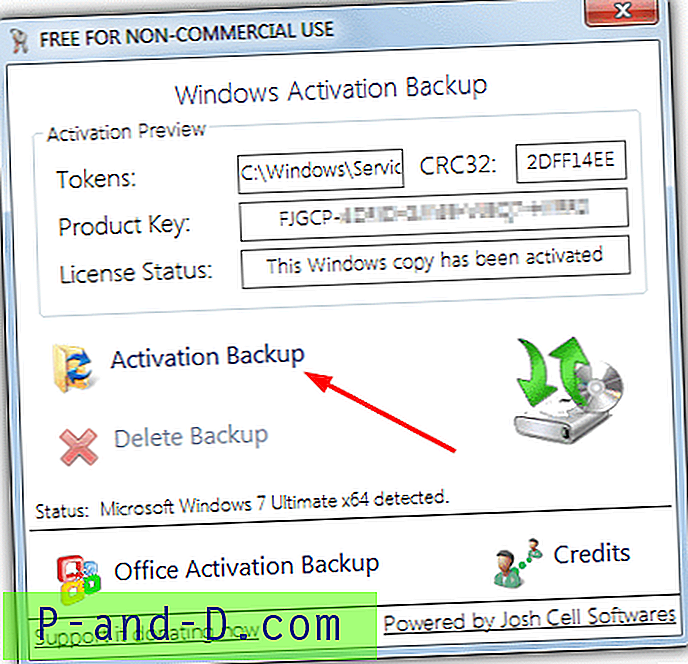
3. Vinduet skal nå vise at sikkerhetskopien var vellykket og er tilgjengelig for å gjenopprettes. To nye filer skal ha blitt opprettet i en undermappe i mappen Advanced Tokens Manager kalt Config.ini og Tokens.Dat
På neste side viser vi deg hvordan du bytter fra en 64-bit Windows 7 til 32-bit og også fra 32-bit til 64-bit.
1 2Neste › Se alt




![Bilder App Mushjulinnstillinger: Bla til Zoom eller Se forrige / neste [Windows 10]](http://p-and-d.com/img/microsoft/625/photos-app-mouse-wheel-settings.jpg)